- Mart 11, 2021
- Yayınlayan: evosas
- Kategoriler: Doküman, Logo ERP
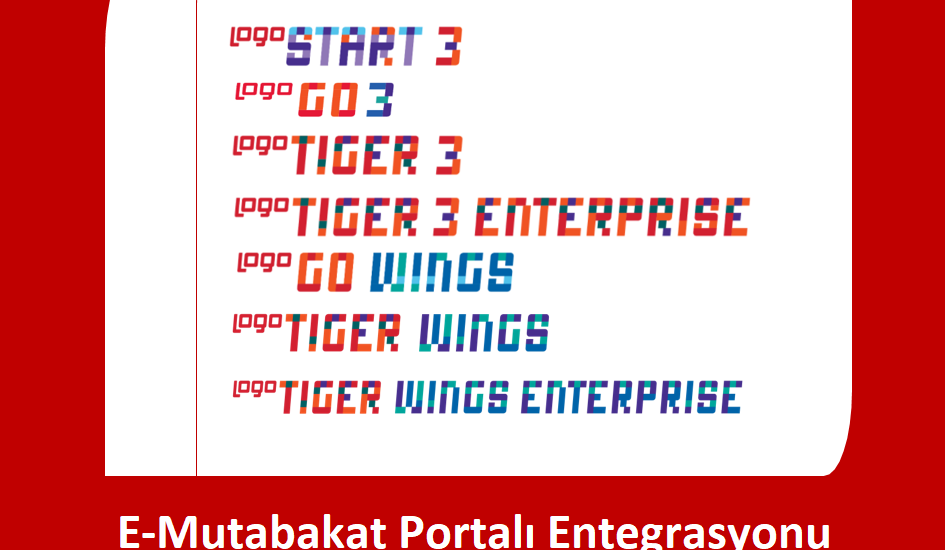
Mutabakat İşlemlerin e-Mutabakat Portalına Gönderilmesi
e-Mutabakat geliştirmeleri GO 3, GO 3 Wıngs, Tiger 3, Tiger Wings, Tiger 3 Enterprise ve Tiger Wings Enterprise ürünlerinde 2.66.00.00 sürümü ile birlikte kullanılır.
eLogo tarafından geliştirilen ve Lbsload altyapısı üzerinden Diyalogo.dll ile çalışan e-Mutabakat ürününün, Diyalogo.dll in kullanılmadan e-Logo webservislerine gönderimi sağlanmıştır.
Mutabakat yapılan BA-BS, Cari Mektup (Bakiye), Cari Ekstre ve ihtar işlemleri, ürün içinde kullanılan ekranlar üzerinden hazırlanarak e-Mutabakat portalına gönderilir.
2.66.00.00 sürümü ile ürün ekran ve sorguları ile, add-on dosyasından +DIYALOGO.DLL aktif olduğunda erişim ağacında yer alan e-Mutabakat ekranları üzerinden gönderimler yapılır.
Sistem işletmeni üzerinde yapılacak tanımlamalar
Firma-Detaylar-e-Devlet penceresinde; e-Mutabakat sekmesi eklenmiştir.
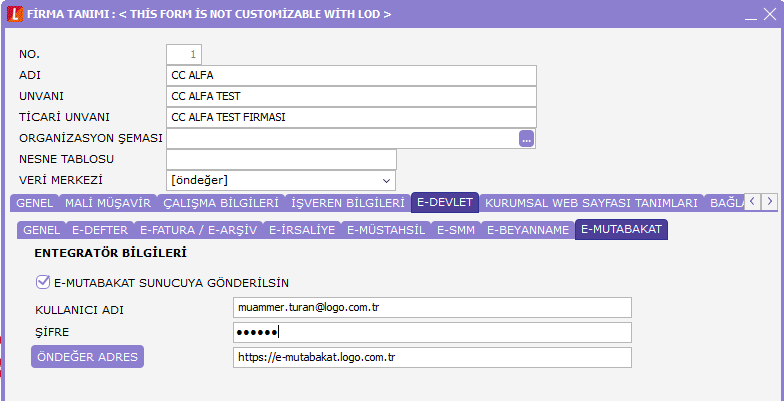
e-Mutabakat penceresinde E-MUTABAKAT SUNUCUYA GÖNDERİLSİN onay kutucuğu işaretlendiğinde firmalara mutabakat yapılan işlemlere ait bilgi gönderilmez, bu bilgiler e- Mutabakat servisine iletilerek, e-Mutabakat portal üzerinden tanımlanan maillere gönderilir.
e-Mutabakat sunucuya gönderilsin onay kutucuğu işaretlenmezse, mutabakata konu olan işlemler ürün üzerinden mail olarak gönderilmeye devam eder.
Entegratör bilgileri alanında
Kullanıcı Adı: e-Mutabakat üyeliği yapılan mail adresi
Şifre: Üyelik sırasında belirlenen şifre girilir.
Adres: e-Mutabakat adresi girilir.
Öndeğer adrese tıklandığında https://e-Mutabakat.logo.com.tr gelir.
Ticari sistemde yapılacak tanımlamalar
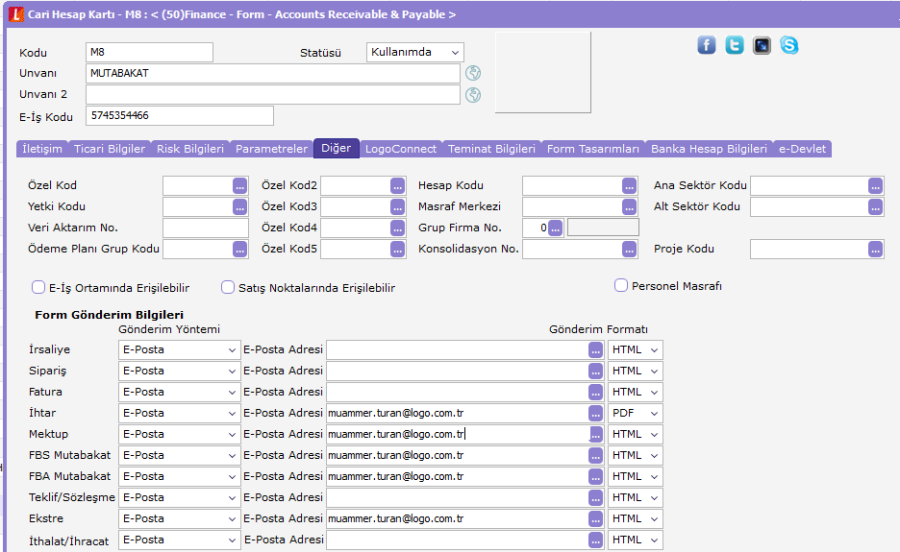
Cari hesap kartı, Diğer sekmesinde yer alan İhtar, Mektup, FBA Mutabakat, FBS Mutabakat ve Ekstre alanlarına mutabakat işlemlerinde firmaya gönderilecek mail adresi tanımlanır.
e-Mutabakat Sunucuya Gönderilsin işaretlendiğinde,
Mutabakat yapılan işleme ait bilgiler e-Mutabakat portalına gönderilir. Portal tarafından cari hesap kartına tanımlanan adrese mail iletilir. Ek dosya iletilecek ise gönderim formatına bakılmaz ek dosyalar Excel olarak iletilir.
Cari hesap kartı ve Finans işlemler altından yapılan mutabakat işlemleri için geçerlidir.
Mektup Gönder
Cari hesap kartı üzerinden F9 menü seçeneği ile mektup gönder işleminde form tasarım ekranı açılmadan cari hesap ve bakiye bilgileri portala iletilir.
Finans işlemler üzerinden Toplu Mektup Gönder işleminde,
Toplu Mektup Gönder filtresi açılarak, gönderim öncesi filtre seçimleri yapılarak tamam seçildiğinde seçilen filtrelere göre portala cari hesaplar ve bakiye bilgileri iletilir.
Mektup ile cari hesap ektresi gönderilmez.
Gönderim sonrası “kayıtlar gönderildi” mesajı verilir.
Ekstre Gönder
Cari hesap kartı üzerinden F9 menü seçeneği ile ekstre gönder seçiminde cari hesap ekstresi filtre ekranı açılır. Filtre ekranında MS Excel Dosyası öndeğer seçili gelir. Filtre seçimleri yapılarak
Tamam seçildiğinde ilgili cari hesaba ait ekstre Excel dosyası portala iletilir.
Finans işlemler üzerinden Toplu Ekstre Gönder işleminde,
Toplu Ekstre Gönder filtresi açılıp gönderim öncesi filtre seçimleri yapılarak Tamam seçildiğinde Cari Hesap Ekstresi filtresi açılır. Filtre ekranında MS Excel Dosyası öndeğer seçili gelir. Filtre seçimleri yapılarak Tamam seçildiğinde ilgili cari hesaplara ait ekstreler Excel dosyası olarak portala iletilir.
Dosya türü değiştirildiğinde gönderim işleminde hata verilir.
Portala gönderilen ekstrenin cari hesap başlık bilgisinde, filtrelerde tanımlanan tarih aralığındaki bakiye bilgisi ve bu tarihler arasındaki belge sayısı yazılır.
Mutabakat BA-BS Gönder
Cari hesap kartı üzerinden F9 menü seçeneği ile mutabakat BA-BS gönder seçiminde mutabakat işlemleri penceresi açılarak gönderilecek form seçilir. Form seçim sonrası Cari hesap filtre ekranı açılarak, filtreler tanımlanır tamam işlemi ile form portala iletilir.
Finans işlemler üzerinden Toplu Mutabakat BA-BS Gönder işleminde
Toplu Mutabakat BA/BS Gönder filtre ekranı açılır. Filtreler tanımlanarak Tamam seçildiğinde, mutabakat işlemleri ekranı açılır. Burada gönderimi yapılacak form türü seçilir. Form seçimi ekranında tamam seçilince Cari hesap filtre ekranı açılır. Filtre tanımlamaları yapılarak tamam işleminde ilgili cari hesaplara ait formlar portala iletilir.
Portala iletilen formda belge sayısı ve tutarı yazılır.
Cari hesap filtre ekranında alınış tarihi birden fazla ayı kapsayacak şekilde verilir ise;
Örnek:
Alınış tarihi 01.01.2020 – 30.06.2020 verildiğinde 6.aya ait form bilgileri iletilir.
Cari Hesap İhtar İşlemleri
Ticari Sistem Yönetimi-Tanımlamalar-İhtar parametrelerinde ihtar seviyelerinde gecikme günü tanımlanır.
Parametre üzerinden 5 ihtar seviyesi tanımlanabilir. e-Mutabakat portalında 3 ihtar seviyesi bulunur.
Finans işlemler üzerinden cari hesap ihtar işlemleri seçeneği ile gönderimi yapılır.
Cari hesap ihtar işlemleri seçiminde filtre ekranı açılarak gönderilecek seviye belirlenir. Tamam seçeneği ile filtre seçimlerine göre portala bilgiler iletilir. Filtre seçeneklerinde
Seviye1 seçildiğinde; seviye1’e ait gecikme gününü aşan tutar gönderilir.
Seviye1,2,3 seçildiğinde; seviyelere ait gecikme gününü aşan tutar Seviye 3 olarak gönderilir. Seviye1,2,3,4,5 seçildiğinde; 4 ve 5. Seviyelerin toplamı Seviye 3’e dahil edilir.
Gönderim sonrasında mutabakat durum bilgisi https://e mutabakat.logo.com.tr/ adresi
aracılığı ile raporlardan takip edilir.e-Mutabakat portalına gönderilen bilgiler loglanmaz.
